1、下载安装包,有安装包的,找到安装包解压;

2、找到文件中vray_adv_24003_max2012_x64即应用程序双击程序出现next下一步的标识,点击next;
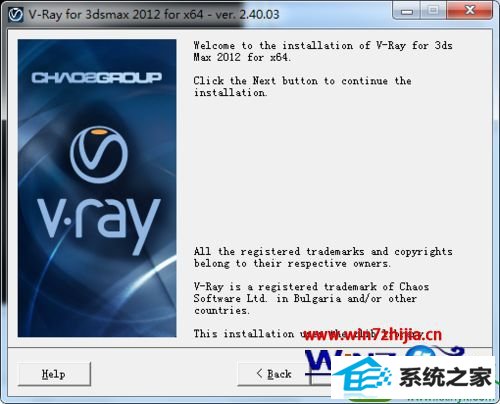
3、下一步后出现了协议,这时候点击i agree即可;
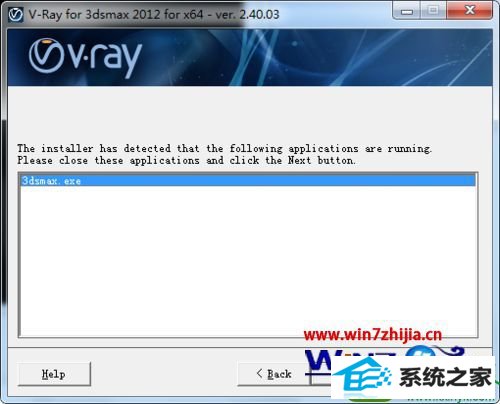
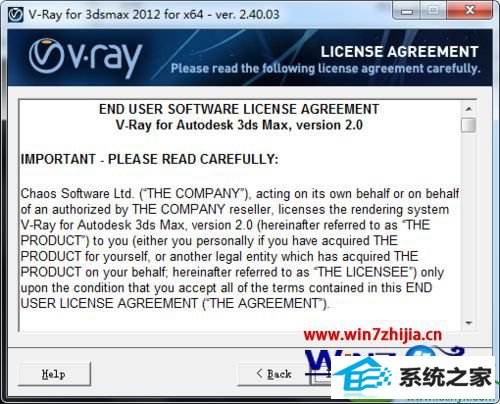
4、出现下面的面板时,不要乱选,直接默认点击下一步就可以;
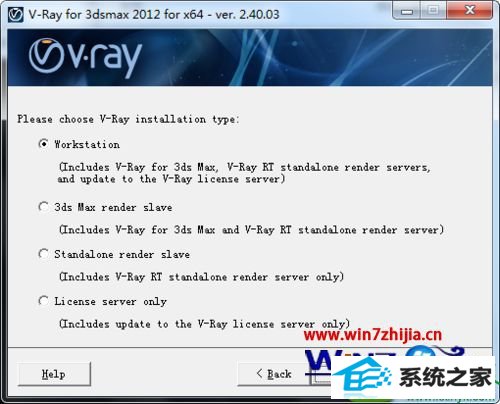
5、出现安装路径时,注意路径要与安装max的路径一致,其实大多时候程序会自动读取max安装路径,不需改动,但是也要注意,万一读取错误时要手动更改;

6、默认勾选的本地V-Ray许可这一项即第一项,然后点击下一步,下一步也是默认;

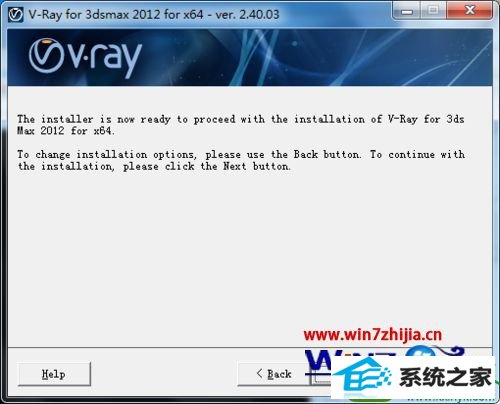
7、最好出现结束直接点finish。

8、安装完上面步骤后出现下面面板,可以根据提示做;

9、出现中文面板时选择自己要用的语言,点击继续;

10、这里的路径也要和安装max的路径一致;

11、点击默认的勾,不要更改,然后继续;

12、最后结束提示安装wiBU-KEY成功;

13、重启max,找到修改面板,看有没有V-Ray,有这说明安装成功。

关于win10系统怎么正确安装V-Ray渲染器就给大家介绍到这边了,如果你有需要的话,就可以按照上面的方法步骤来进行安装就可以了。
分享到: